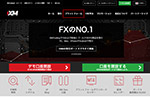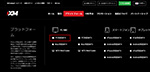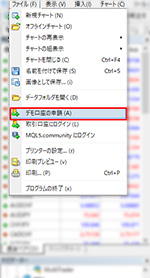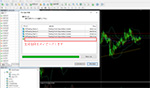- xmのMT4・MT5ダウンロード|簡単な手引き
このページでは、海外口座「XMTrading」でのMT4・MT5ダウンロード方法を説明しています。
MT4ログイン方法
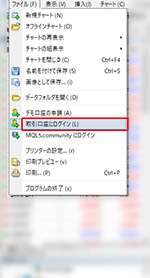
MT4を起動させた上で画面左上の「ファイル」→「取引口座にログイン」をクリックします。
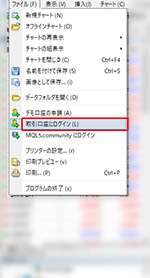
ログインIDとサーバー情報は、口座開設時にXMから送られてきたメールに記載されています。もしくは管理画面(xm口座アカウントにログイン状態)から確認できます。
MT4にログインできない場合
MT4にログインできない時は多々あります。そんなときの対処法を説明しています。
無効な口座・回線不通となっている場合
- >>>口座の有効化が完了しているか確認します、有効化が完了していない場合はmt4にログインできません。
パスワードが間違っているかもしれない場合
- >>>XMのサポートに連絡して、新しいパスワードを発行してもらいます。
取引プラットホームの選択を間違っている場合
- >>>口座開設時に間違ってMT5を選択している場合は、MT4にはログインできません。管理画面から確認しましょう。
90日以上使用していない場合
- >>>90日間使用していない口座は自動で使えなくなります。口座に残高がある場合はサポートに連絡することで、使えるようになります。もし残高0円の場合は口座は凍結解除はできない為、追加口座の開設が必要になります。
XMのMT4・MT5サーバーリストに番号がない場合
- >>>以下の手順を参考してください。
MT4・MT5サーバーリストの出し方
使用するサーバー番号がない時
「ファイル」→「デモ口座の申請」をクリックします。
正確なサーバー名を手入力します。その後スキャンすると表示がなかったサーバー名を選択できるようになります。